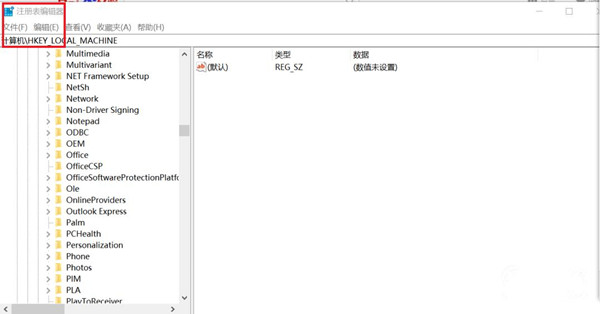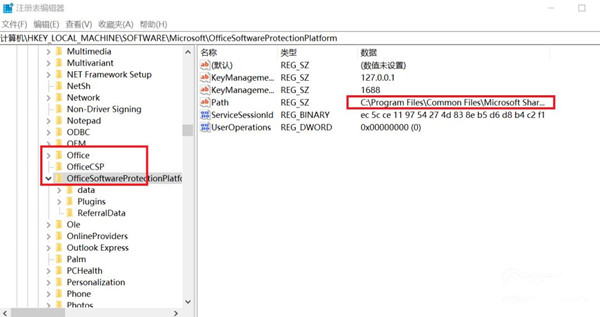本地下载
本地下载
大小:160.61 KB
下载:813次
Office卸载工具 V2.0 Win10官方版
- 语 言:简体中文
- 分 类:PC软件
- 大 小:160.61 KB
- 版 本:V2.0
- 下载量:813次
- 发 布:2022-10-18 04:08:11
手机扫码免费下载
#Office卸载工具 V2.0 Win10官方版简介
Office是大家常用的办公软件之一,但是不少用户安装了Office2003、2007、2010、2013等版本之后发现很难卸载干净,可以试试微软推出的Office专用卸载工具,英文名Uninstall Microsoft Office,帮您轻松卸载各版本Office。
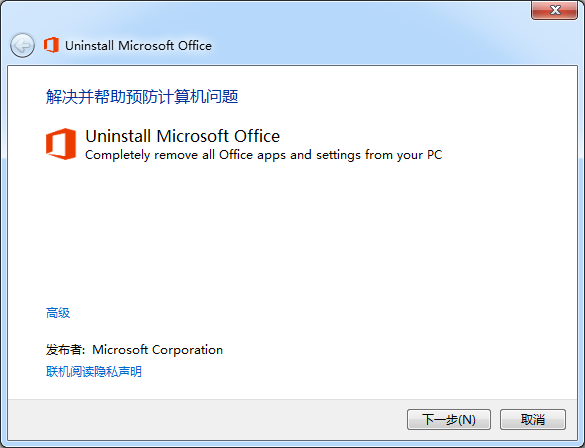
软件功能
1、Office 2003 套件(需要卸载office2003的选择运行):
若要自动卸载 2003 Microsoft Office 套件,请单击“修复此问题”按钮或链接。单击“文件下载”对话框中的“运行”,然后按照修复此问题向导中的步骤执行操作。
2、Office 2007 套件(需要卸载office2007的选择运行Microsoft Fix it 50154)
若要自动卸载 2007 Microsoft Office 套件,请单击“修复此问题”按钮或链接。单击“文件下载”对话框中的“运行”,然后按照修复此问题向导中的步骤执行操作。
3、Office 2010 套件(需要卸载office2010的选择运行Microsoft Fix it 50450)
若要自动卸载 2010 Microsoft Office 套件,请单击“修复此问题”按钮或链接。单击“文件下载”对话框中的“运行”,然后按照修复此问题向导中的步骤执行操作。
4、Office 全部套件 (需要一键卸载的选择运行o15-ctrremove.diagcab)
软件功能
方法一
1、双击电脑桌面上“控制面板”图标,打开“控制面板”。
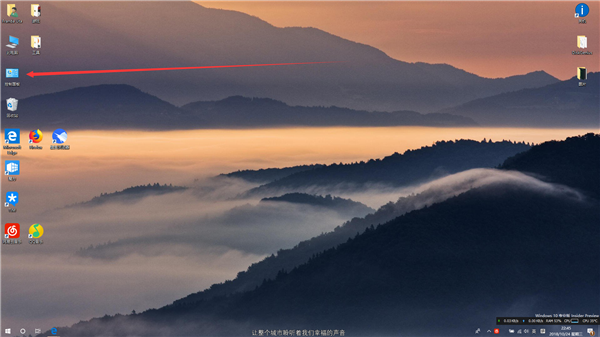
2、进入“程序”界面后,找到“程序和功能”并将其打开。
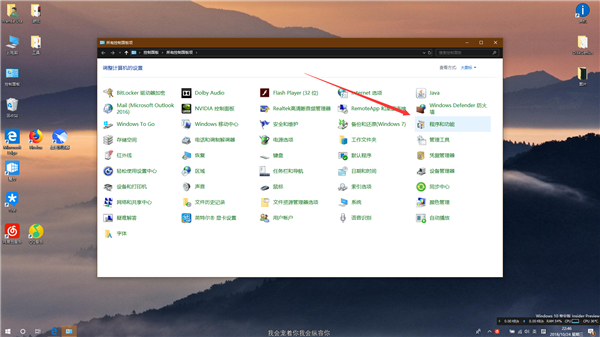
3、进入“程序与功能”中的“卸载”程序界面后,然后找到所要卸载的office软件。
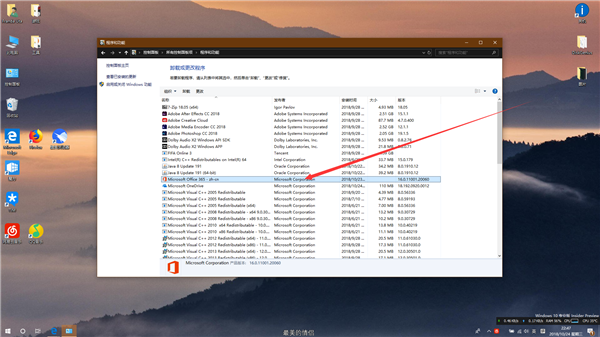
4、点击鼠标右键,在下拉选项中选择点击“卸载”。
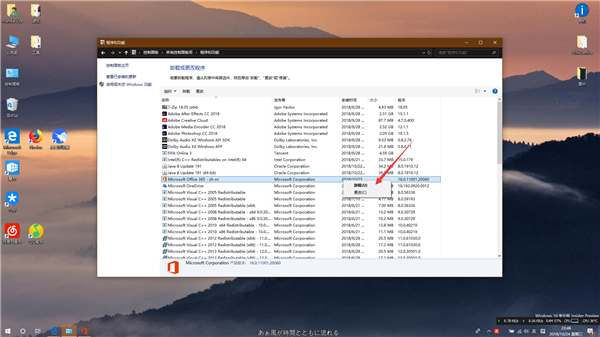
5、在单机卸载之后,会弹出Office的现卸载程序,在打开的卸载程序中点击“卸载”,等待软件卸载完毕,就可以彻底删除Office软件了。
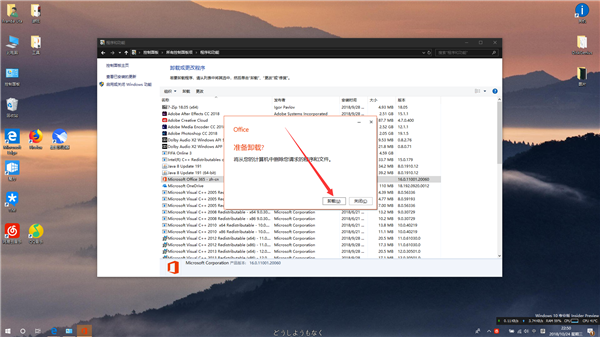
方法二
1、首先我们下载解压office套件删除工具。

2、然后我们点击打开office套件删除工具,在弹出软件许可条款后,我们点击选择“我同意”和“下一步”。
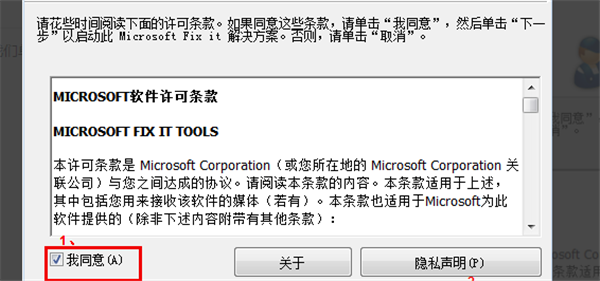
3、然后软件将进入删除操作界面,这需要1-2分钟,之后就能将Microsoft Office卸载干净。
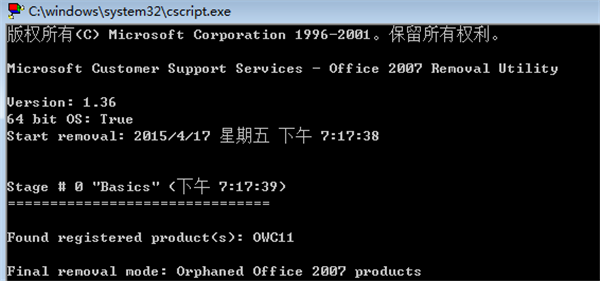
方法三
首先打开输入regedit,打开注册表,删除还残留的office的内容。
HKEY_CURRENT_USER\Software\Microsoft\Office\15.0
HKEY_LOCAL_MACHINE\SOFTWARE\Microsoft\Office\15.0
HKEY_LOCAL_MACHINE\SOFTWARE\Microsoft\Office\Delivery\SourceEngine\Downloads\* 0FF1CE}-*
HKEY_LOCAL_MACHINE\SOFTWARE\Microsoft\Windows\CurrentVersion\Uninstall\ * 0FF1CE *
HKEY_LOCAL_MACHINE\SOFTWARE\Microsoft\Windows\CurrentVersion\Installer\Upgrade Codes\ * F01FEC
HKEY_LOCAL_MACHINE\SOFTWARE\Microsoft\Windows\CurrentVersion\Installer\UserData\S-1-5-18\Products\ * F01FEC
HKEY_LOCAL_MACHINE\SYSTEM\CurrentControlSet\Services\ose
以上只是列举了一些,大家在清楚的时候仔细查找就可以了,每个版本不同,卸载的内容也不同,点开的时候可以查看注册表对应项右边,可以看到是否与office名称有关的内容,以及它的位置。